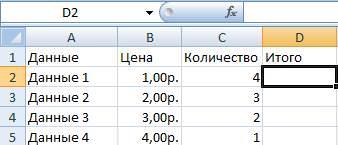Кожна людина працює в Excel зустрічався з поняттям адресацій або використовував посилання в своїх документах. Завдяки своїм можливостям табличний процесор Ексель, що входить до складу стандартного пакету MS Office, забезпечує надійне зберігання і швидку обробку великих масивів даних. Частиною цього функціоналу є посилання.
Типи адресацій
Посилання в Excel передають в собі адресу певних осередків або пов’язаних діапазонів. На одному робочому аркуші одночасно можуть знаходитися більше 2 мільярдів клітинок, що утворюють робочу область таблиці. Адреса активної визначають назву стовпця та рядка, на перетині яких розташована клітинка. Наприклад, С8. Це означає, що дані знаходяться у восьмому рядку і третьому стовпці під назвою C. Посилання на Range (діапазон) задається через адреси двох його кутів (верхній лівий і нижній правий) Для прикладу, B2:C6.
В Excel є чотири типи посилань, кожен з яких призначений для своїх операцій — відносні, змішані, абсолютні і посилання на окремі аркуші.
Відносна адресація
Використання відносних посилань може допомогти заощадити багато годин монотонної роботи пов’язаної з копіюванням. За замовчуванням, будь-які створені посилання відносні. При копіюванні значень і розрахунків з різних осередків, адреси також змінюються. Це головним чином відрізняє їх від абсолютних, що залишаються незмінними при копіюванні.
Абсолютна адресація
Іноді відбувається так, що змінювати адресу при розтягуванні формули не потрібно. Для цього підходять абсолютні посилання в Excel. З їх допомогою можуть бути реалізовані константи і значення, які не повинні змінюватися при будь-яких умовах. Створюється таке посилання шляхом додавання знака американського долара ($). Його необхідно встановити перед адресою, як рядки, так і стовпця.
Змішана адресація
У випадку, коли знак абсолютної адресації фіксує значення тільки стовпців або рядків, посилання стає змішаною. Вона володіє властивостями двох інших видів, тобто може копіювати або обмежувати адреса комірок у стовпцях або рядках. Це самий заплутаний тип адресації в Excel.
Excel для чайників – зміна стовпчиків, рядків та клітинок